

在伺服器上安裝 CA ARCserve D2D 後,您可以使用 CA ARCserve D2D UI 將其部署到其他選取的遠端伺服器。 CA ARCserve D2D 部署到遠端後,您即可像在本機上部署一般取用所有的檔案與資料夾,而無需存取遠端系統。
請依循下列步驟:
[部署] 對話方塊開啟。
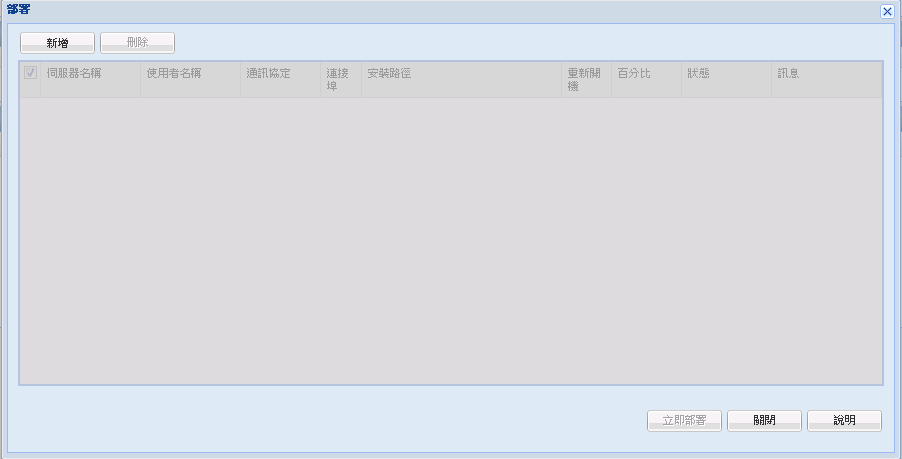
[新增] 對話方塊隨即開啟。
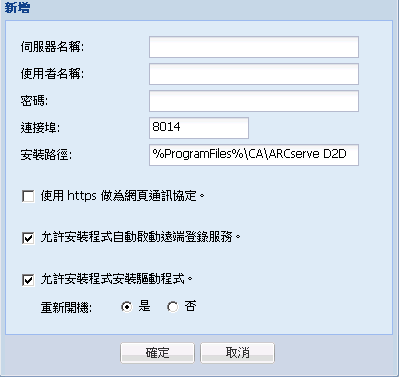
使用者名稱的格式應該是 "<machinename>\<accountname>" 或 "<domainname>\<accountname>"。 如果您只是輸入 "<accountname>",CA ARCserve D2D 會假設它是本機機器,而非網域機器。
預設值:8014。
預設位置:%Program Files%\CA\ARCserve D2D。
系統必須重新開機 (立即或稍後),CA ARCserve D2D 的遠端部署才會生效。
附註:如果您要在已經安裝 CA ARCserve D2D 的伺服器上部署最新版本的 CA ARCserve D2D,則不需要重新開機。 即使您已經選取在部署後自動重新開機,CA ARCserve D2D 也不會重新開機。
當您按 [確定] 後,部署工具將會檢查是否可正常存取遠端機器。 若未報告任何錯誤,伺服器即會自動新增至遠端部署清單中。 若回報錯誤,則會告知您錯誤為何,而伺服器將不會新增至遠端部署清單中。
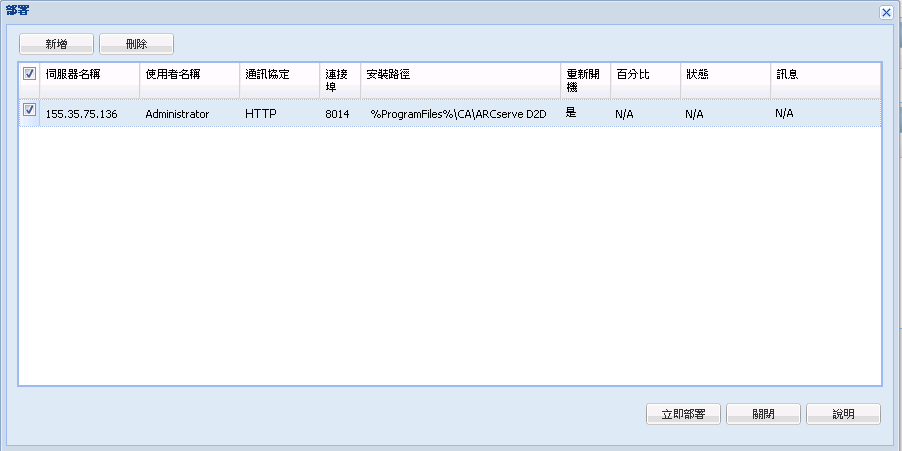
[部署] 對話方塊會列出新增之伺服器的所有相關資訊。
畫面上會顯示狀態訊息,指出遠端部署是否成功。 若遠端部署成功,您將可從該遠端伺服器存取 CA ARCserve D2D,但您只能在具有適當授權的伺服器上執行備份。
此外,遠端部署之伺服器的名稱此時會新增至 CA ARCserve D2D 首頁上的 [伺服器] 下拉清單中,供您快速而輕鬆地管理或檢視這些伺服器的狀態。
|
Copyright © 2013 CA.
All rights reserved.
|
|